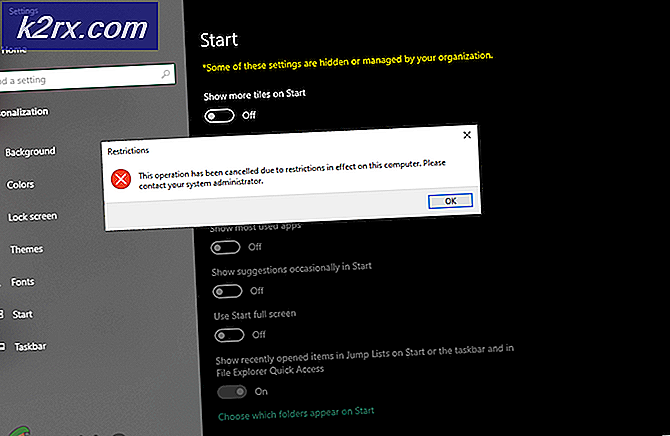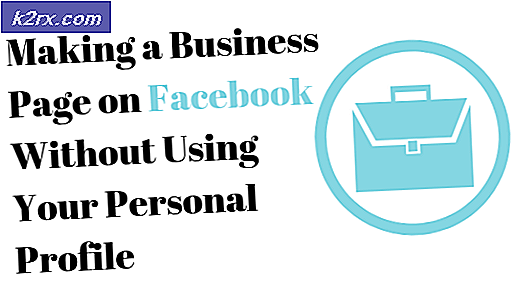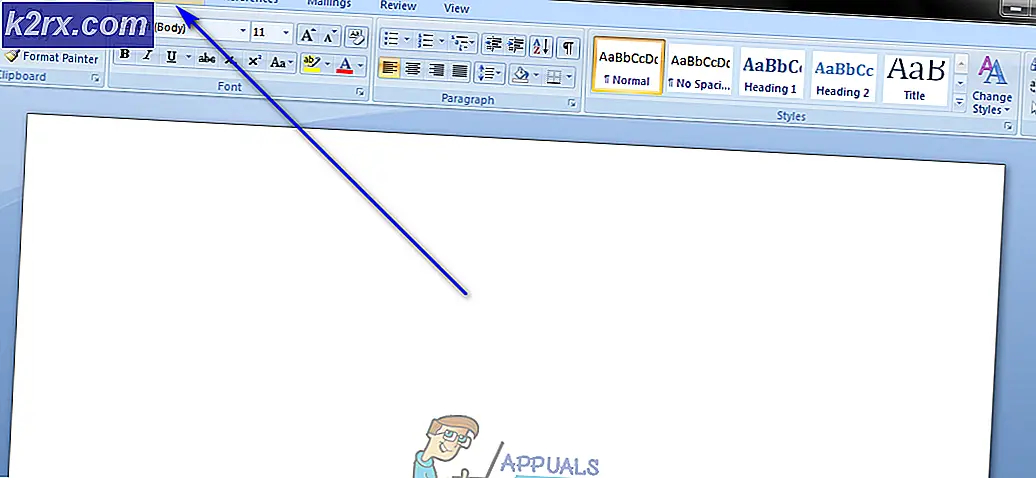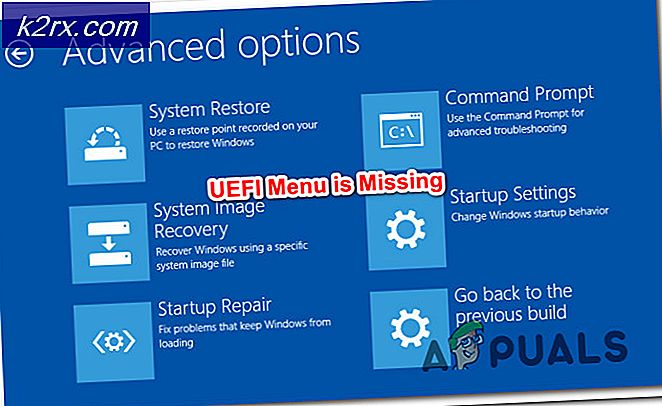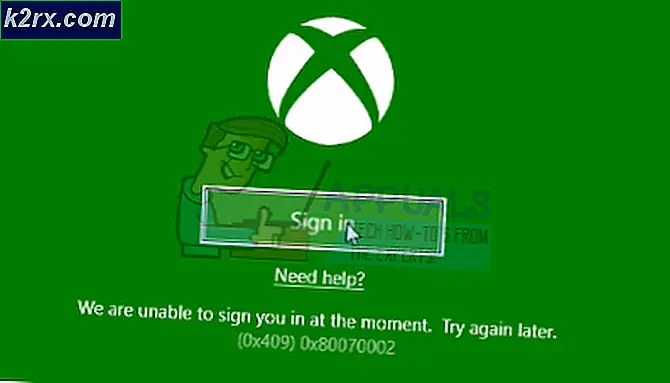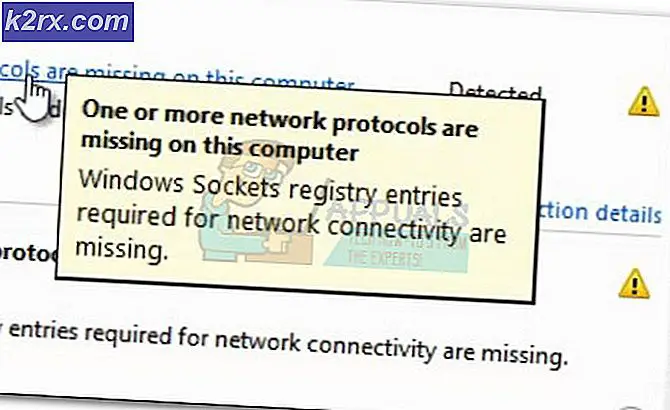BÄSTA TIPS - Blackberry Messaging Shortcuts
BlackBerry används av många professionella och hemanvändare. En sak som har bugged mig är alltid det svåra tillvägagångssättet för meddelandet, men jag är inte säker på att det här är för mig, eftersom det påverkar min effektivitet på mina normala arbetsdagar och mina tummar pekplattan och bläddra, ..bläddra .. och bläddra igenom meddelandena. Tja, här är vad jag har lärt mig att sluta rulla!
Nedan listas de användbara genvägarna för att öka effektiviteten
Blackberry Messaging Genvägar
PRO TIPS: Om problemet är med din dator eller en bärbar dator, bör du försöka använda Reimage Plus-programvaran som kan skanna förvaret och ersätta korrupta och saknade filer. Detta fungerar i de flesta fall där problemet uppstått på grund av systemkorruption. Du kan ladda ner Reimage Plus genom att klicka härTryck på 'C' för att skapa ett nytt e-postmeddelande
Tryck på 'R' för att svara eller 'L' för att svara på allt på det markerade meddelandet
Tryck på 'F' för att vidarebefordra det markerade meddelandet
Tryck på 'T' för att hoppa överst i meddelandelistan och tryck på 'B' för att hoppa över till botten
Du kan flytta en sida i taget genom att använda Space eller Shift + Space.
Tryck på 'P' för att hoppa över till början av föregående dag och 'N' för att hoppa över till början av nästa dag
När du har en tråd med meddelanden, använd 'J' och 'K' för att navigera dig från ett meddelande till nästa
Tryck på 'U' för att hitta olästa meddelanden. Du kan också växla meddelandets olästa status med Alt + U
Vill du se Skickade meddelanden? Alt + O är din vän (tänk "Utgående")
Alt + S tar dig till SMS-meddelanden om du använder en kombinerad vy i dina meddelanden.
Slutligen kan du använda "Jag" som en genväg för att skicka ett meddelande.
När du skriver meddelanden:
Använd mellanslagstangenten två gånger för att skapa ett helt stopp. Om du är i ett e-postfält, kommer den första gången du trycker på mellanslag att ge dig en "@" -symbol. Varje efterföljande press ger dig en prick ".". I ett webbfält ger rymdnyckeln bara en prick för varje press.
BlackBerry har en automatiskt korrigeringsfunktion som gör att du kan ordentligt punktera ordnade ord utan att behöva röra om med Alt och försöka hitta apostropen nyckeln. Skriv youll och det kommer automatiskt att rätta sig till dig när du trycker på mellanslag. I vissa fall kommer det kontraherade ordet att se ut som ett annat ord och kommer inte automatiskt att korrigera, t.ex. sjuk istället för att jag ska. För att automatiskt korrigera till jag ska du skriva in il istället. Samma sak gäller (vi ska), hel (hej), shel (hon ska), kommer inte (ska inte), shouldnt (should not), wer (vi är) och så vidare. Du får idén.
Du kan också skicka ditt mobilnummer och PIN-kod i ett meddelande om du vill att folk ska få det. Skriv bara mynumber och mypin i meddelandet och det kommer automatiskt att korrigera för dig.
Det finns många fler dolda genvägar i BlackBerry när du använder kalendern, kontakter, bilder, musikspelare etc.
PRO TIPS: Om problemet är med din dator eller en bärbar dator, bör du försöka använda Reimage Plus-programvaran som kan skanna förvaret och ersätta korrupta och saknade filer. Detta fungerar i de flesta fall där problemet uppstått på grund av systemkorruption. Du kan ladda ner Reimage Plus genom att klicka här